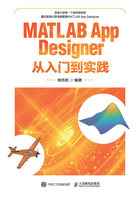
第2章 App Designer概述
App Designer(App设计工具)是在MATLAB中构建App的推荐环境,它是GUIDE开发环境的替代工具。
APP Designer是一个功能丰富的开发环境,它提供布局与代码视图、完整集成的MATLAB编辑器版本、大量的交互式组件、网格布局管理器和自动调整布局选项,使App能够检测和响应屏幕大小的变化。可以直接从App Designer的工具条打包App安装程序文件,也可以创建独立的桌面App或Web App(需要MATLAB Compiler)。
在命令行窗口输入调用如下语句,即可打开设计环境。
>> appdesigner也可以通过单击MATLAB菜单栏的“APP”菜单,选择“设计App”来创建,如图2-1所示。

图2-1 通过菜单打开
其设计环境如图2-2和图2-3所示。

图2-2 设计视图下的设计环境

图2-3 代码视图下的设计环境
(1)组件浏览器。
① 上下文菜单。右键单击列表中的组件以显示上下文菜单,该菜单包含用于删除或重命名组件、添加回调或显示帮助的选项。在组件浏览器中选择组件标签选项,将显示分组的组件标签。
② 上部搜索栏。在搜索栏中键入名称的一部分,即可快速定位组件。
③ 中部搜索栏。在搜索栏中键入名称的一部分,即可快速定位回调、辅助函数或属性。
(2)界面编辑区。
用于布置组件,并可以对组件大小和部分属性进行调整。
(3)代码浏览器。
使用回调、函数和属性选项卡添加、删除或重命名App中的任何回调、辅助函数或自定义属性。单击回调或函数选项卡上的某个项目,编辑器将滚动到代码中的对应部分。通过选择要移动的回调,然后将回调拖放到列表中的新位置,来重新排列回调的顺序。此操作会同时在编辑器中调整回调位置。
(4)App的布局。
如果添加了组件,左下角将出现App缩略图。
(5)属性区。
① 回调、函数和属性选项卡。
使用这些选项卡添加、删除或重命名App中的任何回调、辅助函数或自定义属性。单击回调或函数选项卡上的某个项目,编辑器将滚动到代码中的对应部分。通过选择要移动的回调,然后将回调拖放到列表中的新位置,可以重新排列回调的顺序。此操作会同时在编辑器中调整回调位置。
② 搜索栏。
在搜索栏中键入组件名称的一部分,即可快速定位回调、辅助函数或自定义属性。
(6)界面编辑区。
App缩略图:使用缩略图可在具有许多组件的复杂大型App中查找组件。在缩略图中选择某个组件,即可在组件浏览器中选择该组件。